Stisknutím tlačítka níže zahájíte stahování instalačního souboru aplikace PNEUSKLAD
Stažení a instalace
1. Stáhněte si instalační soubor tlačítkem výše. Stažený soubor nechte na svém počítači spustit. Potvrzovací dialogy před spuštěním se mohou lišit v závislosti na používané verzi internetového prohlížeče a na verzi Windows. Pokud také používáte antivirové programy, mohou se vám zobrazit hlášky o nebezpečnosti programu. Tato hlášení jsou z důvodu, že antivirové programy naši aplikaci neznají. Ovšem žádná nebezpečí vám díky naší aplikaci nehrozí. Můžete tedy bezpečně povolit spuštění.
Internet Explorer


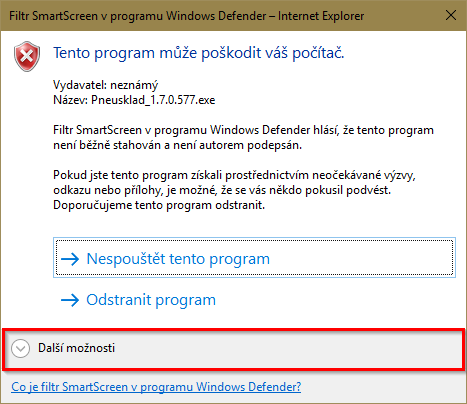
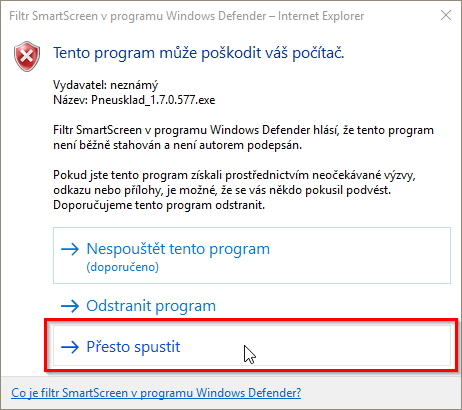
Chrome
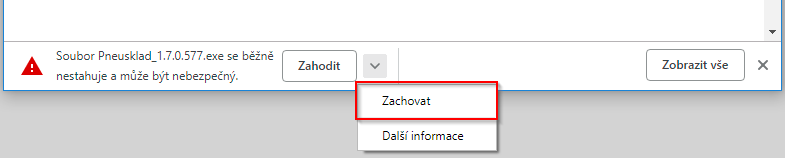
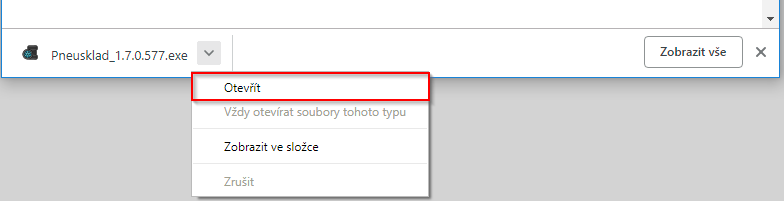
Před spuštěním se Vás ještě systém zeptá na potvrzení. Zvolte Spustit/Ano (Run/Yes v anglických verzích Windows).
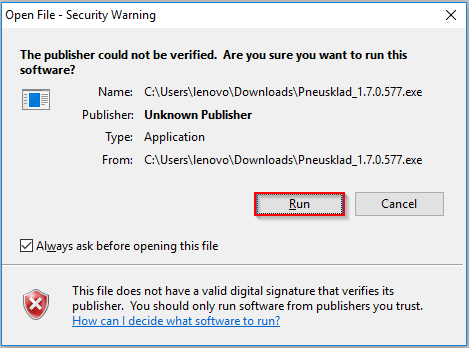
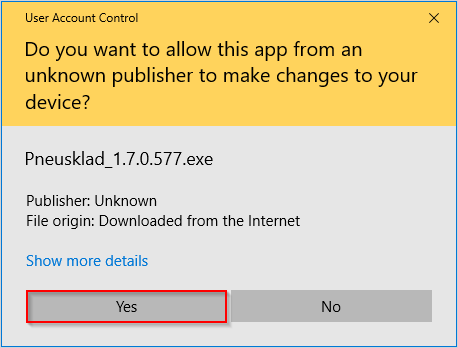
Pokud se Vám objeví následující okno, zvolte Další informace a poté Přesto spustit.
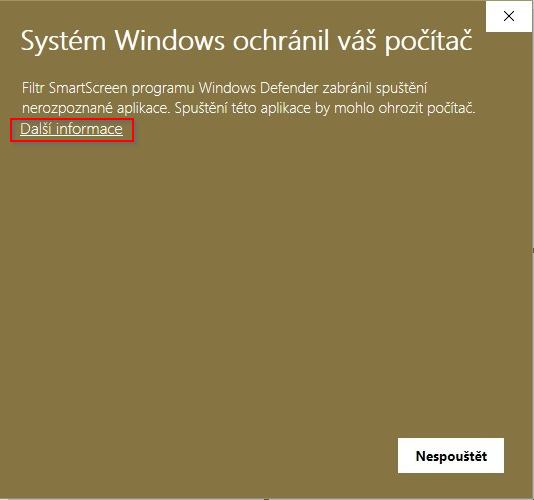
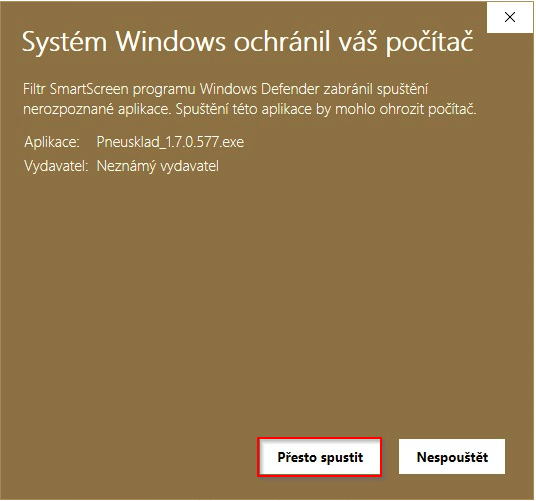
Poté se již spustí samotný instalační program Pneuskladu. Zvolte jazyk, ve kterém chcete instalaci provádět.
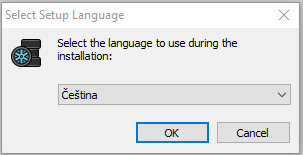
Místo instalace můžete ponechat ve vychozím stavu. Klepněte na Další.
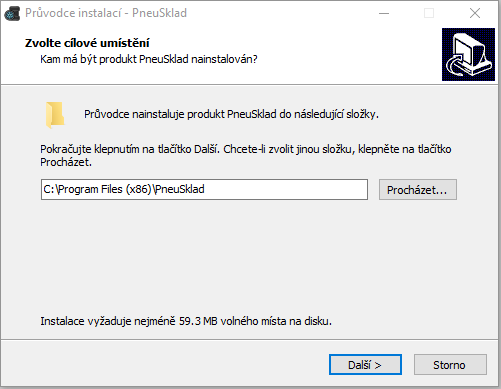
K běžnému používání zvolte Základní konfigurace. Klepněte na Další.

U zbylých oken můžete zvolit jestli a kam chcete přidat zástupce. Pro dokončení instalace stačí, když ponecháte nastavení a budete klikat na Další. Poté zvolte instalovat.
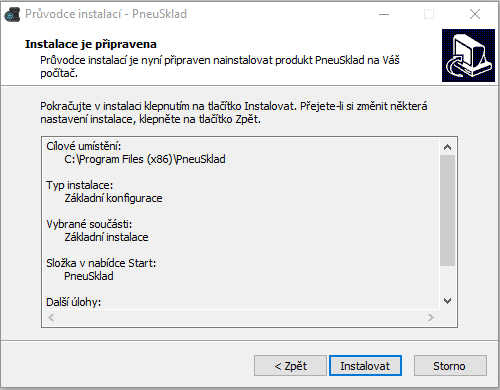
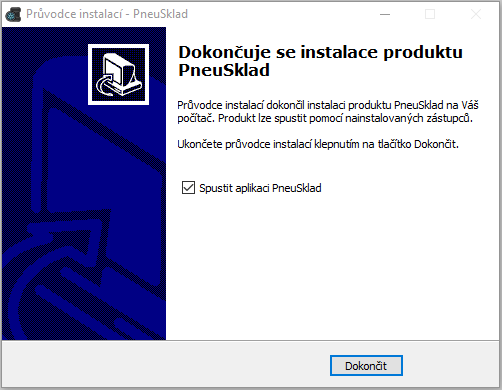
První spuštění aplikace
Po dokončení instalace se spustí aplikace Pneusklad a otevře se okno k vytvoření/registrace databázového souboru. V tomto souboru budou uložena veškerá data, která si později do aplikace uložíte.
Pokud spouštíte program poprvé a nemáte vytvořenou databázi, tak stačí ponechat výchozí nastavení a klepnout na tlačítko Vytvořit databázi. Pokud databáze již existuje (například protože instalujete druhý počítač a databázi již máte vytvořenou), zadejte její umístění a klepněte na tlačítko Registrovat Databázi.
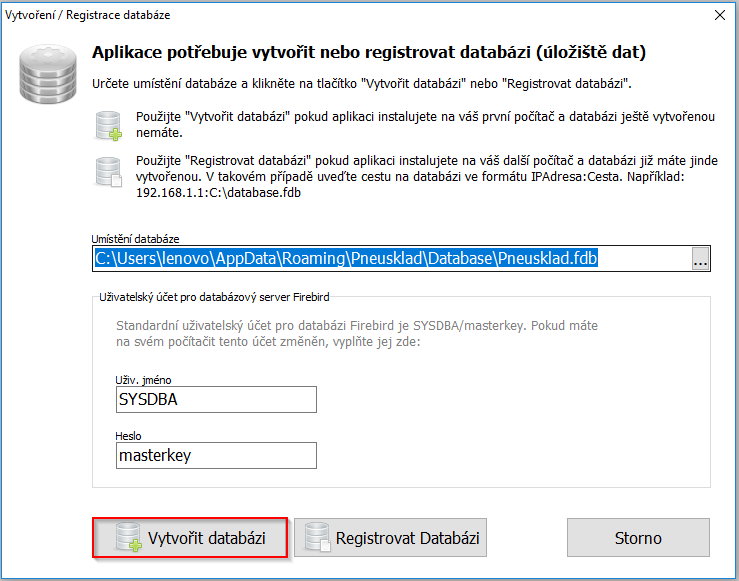
Dále je potřeba vytvořit uživatele pod kterým se budete později přihlašovat. To je z důvodu, aby do aplikace neměl přístup kdokoli a nemohl Vám poškodit Vaše důležitá data.
Zadejte uživatelské jméno, heslo a vaše skutečné jméno i příjmení a klepněte na tlačítko Vytvořit účet. Prosíme, zapamatujte si uživatelské jméno a heslo, bude vyžadováno při spouštění programu.
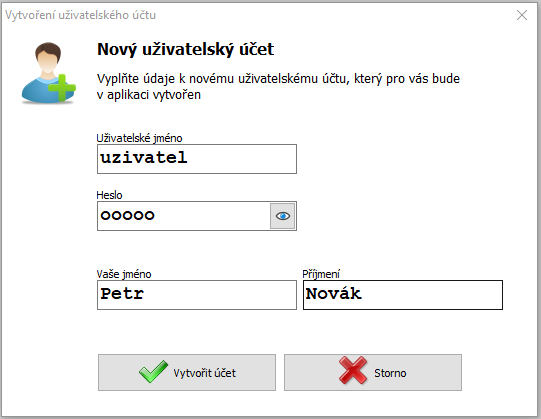
Teď je již téměř vše připraveno. Stačí vyplnit údaje vaší provozovny a je možné začít systém používat. Údaje provozovny se budou tisknout na předávacích protokolech, proto prosíme o vyplnění všech údajů.
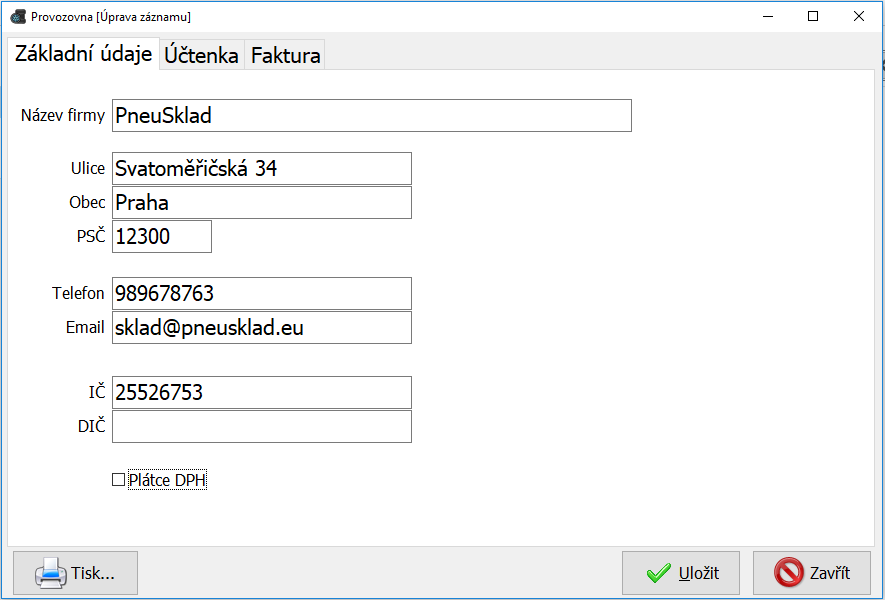
Další informace jak používat aplikaci naleznete na stránce NÁVOD